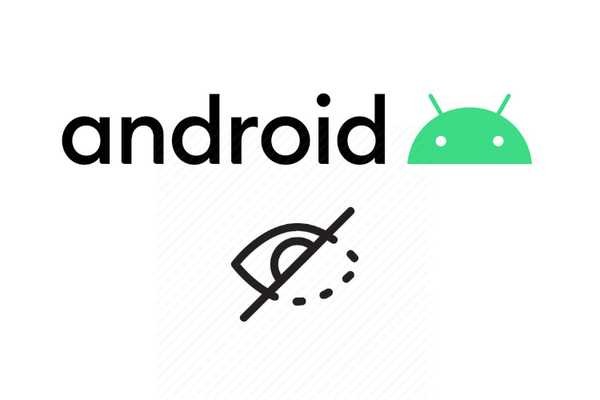
Simon Gallagher
0
2641
607
Embora o Android tenha amadurecido aos trancos e barrancos, ele ainda está passando pela fase de refinamento. Com o tempo, o Google adicionou e removeu muitos recursos populares do Android. Às vezes, os recursos são completamente removidos. No entanto, em muitos casos, eles acessam a página Configurações ou são ocultados em diferentes locais ocultos no Android. É por isso que criamos este artigo, onde descobrimos 15 recursos ocultos do Android que são bastante interessantes e úteis. Então, vamos em frente e explore alguns recursos exclusivos do Android, disponíveis em nossos dispositivos Android.
Recursos ocultos do Android
Aqui, mencionamos vários recursos ocultos do Android, que variam de privacidade, segurança, facilidade de uso e muito mais. Além disso, também adicionamos alguns recursos obscuros do Android que foram lançados recentemente, mas que podem ter passado despercebidos. Agora, com isso dito, aqui estão os recursos ocultos do Android que você deve conhecer e usar com frequência.
1. Bloquear chamadas de spam
O único recurso que ligo sempre que configuro um novo dispositivo Android é: filtrar chamadas de spam. Isso me salva de chamadas indesejadas de operadores de telemarketing, fraudadores e spammers. Se você usa um dispositivo Android padrão, deve ter o aplicativo Telefone do Google instalado como discador padrão. Para ativar o bloqueio de chamadas de spam, abra o aplicativo Telefone e toque no menu de três pontos no canto superior direito e abra Configurações. Depois disso, abra “Identificação de chamadas e spam” e ative as duas opções. Agora, sempre que você receber uma ligação de remetentes de spam, a tela não acenderá ou emitirá nenhum som. É quase como o DND com o Total Silence ativado.
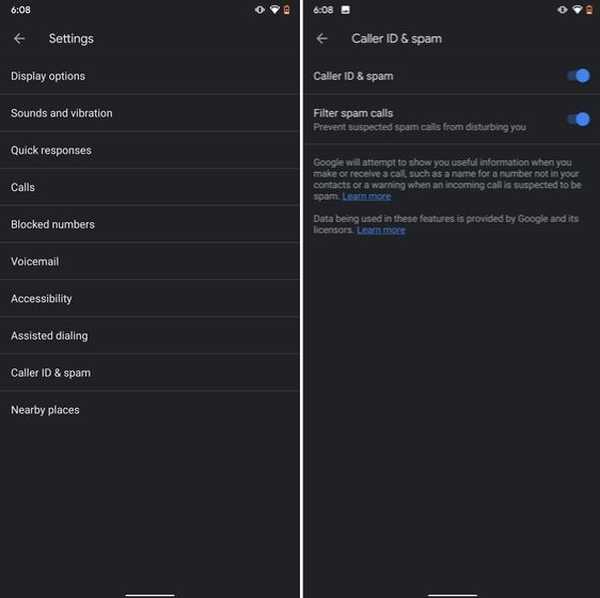
Se você está preocupado com a falta de ligações importantes, não se preocupe. Eu uso esse recurso há muito tempo e Posso garantir que funciona perfeitamente. Embora existam outros aplicativos como o Truecaller com recursos semelhantes, você deve ter cuidado ao entregar seus dados a aplicativos de terceiros, principalmente devido ao seu histórico obscuro.
2. Preenchimento automático do código de verificação
Muitos de nós permitimos permissão de SMS para vários aplicativos para verificação OTP contínua. No entanto, isso pode levar a uma violação grave, pois os aplicativos podem ler todas as suas mensagens de texto e também criar perfil de crédito sem o seu consentimento. Para reprimir esse comportamento, o Google trouxe uma nova API chamada SMS Retriever. Ele permite que os aplicativos capturem um código único sem solicitar permissão por SMS. Caso o desenvolvedor do aplicativo não tenha implementado essa API, o Google atuará como uma ponte e fornecerá o código de verificação. Isso é demais, certo? Portanto, para ativar esse recurso, navegue até Configurações -> Google -> Preenchimento automático de código de verificação e ative a alternância. Verifique se você também ativou o serviço de preenchimento automático pelo Google.
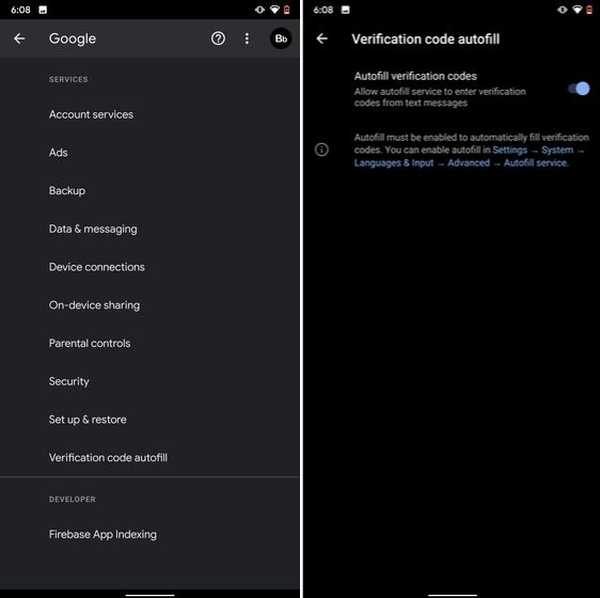
3. Forçar o modo escuro em todos os aplicativos
Enquanto o modo escuro está lentamente se tornando a norma, ainda existem aplicativos como o Facebook e o WhatsApp que ainda precisam adotar o lado sombrio. Se você deseja forçar o modo escuro em vários aplicativos, há uma configuração oculta do Android que permite fazer isso. No entanto, você deve estar na versão mais recente do Android 10. Para ativar o modo escuro para todos os aplicativos, navegue até Configurações -> Sobre o telefone e toque no número da compilação por sete vezes continuamente. Uma notificação de notificação será exibida, solicitando "Opções do desenvolvedor foram ativadas". Agora volte e pesquise por "Substituir força escura" na página Configurações. Toque no primeiro resultado e ative a alternância. Apenas para ter certeza, reinicie o dispositivo e verifique se o modo escuro está funcionando em todos os aplicativos.

4. Modo de Foco
O Google trouxe um novo recurso chamado Modo de Foco para o Bem-Estar Digital com o lançamento do Android 10. Embora o Bem-estar digital seja excelente para limitar o tempo de tela de vários aplicativos, o Modo de Foco permite que você bloquear completamente certos aplicativos para que você possa se concentrar sobre o que você está fazendo. Para configurar o Modo de foco, siga Configurações -> Bem-estar digital -> Modo de foco. Aqui, você pode selecionar os aplicativos que considera perturbadores e ativar o Modo de foco diretamente no painel Configurações rápidas.
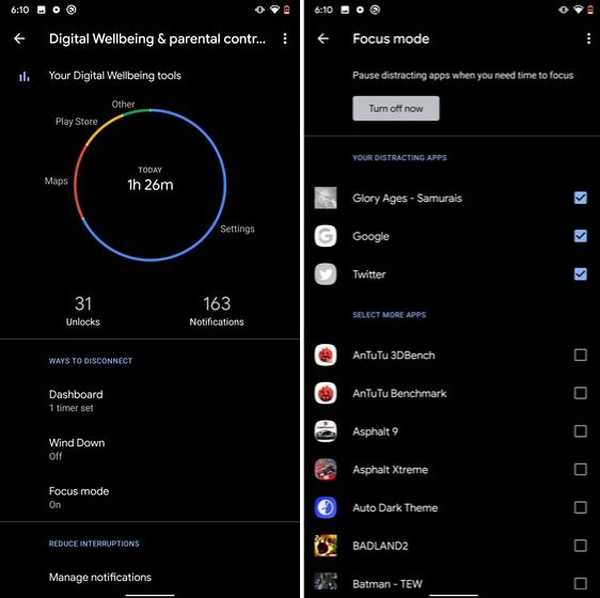
5. Compartilhe WiFi com QR Code
Conheço a sensação de que alguém pede para você compartilhar a senha do seu WiFi e você não consegue se lembrar dela. Se você usar uma senha forte com vários hashes e caracteres então fica ainda mais entediante digitar isso. Nesses casos, um código QR pode ajudá-lo a conectar-se perfeitamente a redes WiFi. Felizmente, o Android 10 tem esse recurso não tão oculto na página Configurações de WiFi. Abra-o e você encontrará o scanner de código QR além da seção "Adicionar rede". Agora, digitalize o código QR e você será conectado rapidamente.
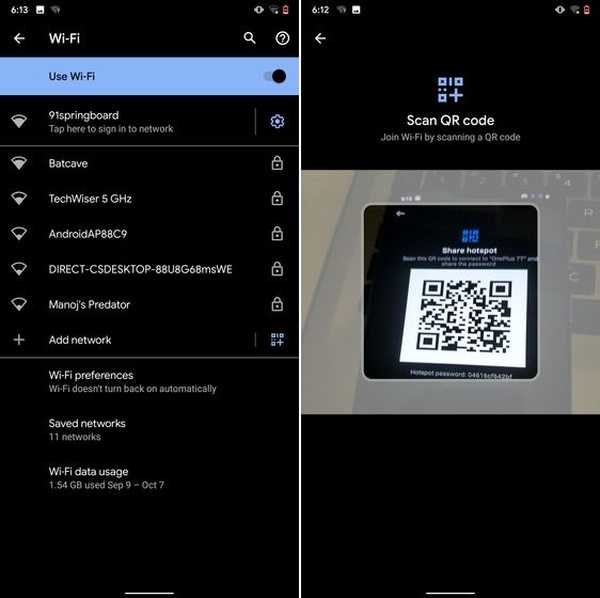
6. Randomize o endereço MAC
O endereço MAC é um identificador exclusivo atribuído a dispositivos habilitados para WiFi, incluindo smartphones. A maioria dos dispositivos vem com um MAC estático que pode ser explorado e usado para rastrear o movimento do usuário. assim ter um endereço MAC aleatório reduz a chance de rastreamento e fortalece sua privacidade. Se você estiver executando o Android 10, poderá randomizar o endereço MAC na página Configurações de WiFi. Toque no WiFi ao qual você está conectado e abra "Privacidade". Aqui, verifique se "Usar MAC aleatório" é sua escolha padrão.
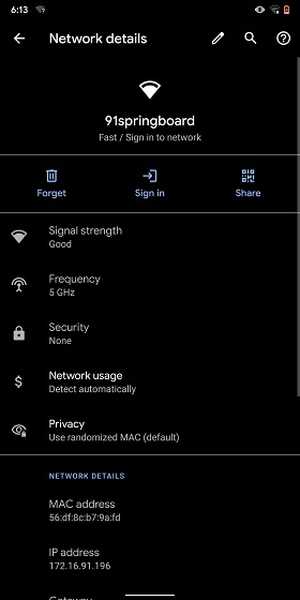
7. Forçar aplicativos a redimensionar no modo de divisão
O Android tem alguns recursos exclusivos, como o Modo Split, que o tornam bastante distinto do iOS. Ele permite que você execute dois aplicativos ao mesmo tempo, para que você possa executar várias tarefas sem esforço entre eles. No entanto, nem todos os aplicativos são compatíveis com o Modo Split e é aí que esse recurso oculto do Android entra em jogo. Com esse recurso, você pode forçar qualquer aplicativo a redimensionar no modo dividido, independentemente da compatibilidade do aplicativo. Portanto, para ativar esse recurso, abra Configurações e procure por "redimensionável". Abra o primeiro resultado e ative "Forçar que as atividades sejam redimensionáveis". Agora, reinicie o seu dispositivo e você poderá desfrutar de qualquer aplicativo no modo Split.
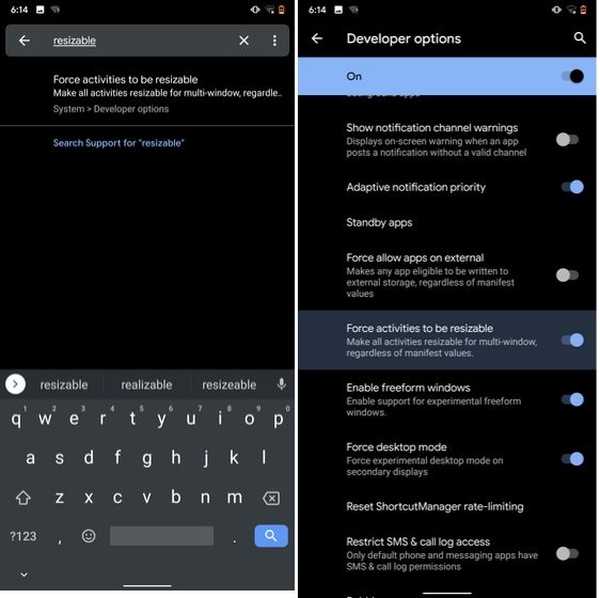
8. Configuração USB padrão
Se você é alguém que conecta regularmente dispositivos Android ao PC, esse recurso sorrateiro o ajudará bastante. O Android 10 agora permite que você escolha sua configuração USB padrão. Se você transferir arquivos regularmente, basta escolher as configurações desejadas e pronto. Para configurar o USB, abra Configurações e procure por "USB padrão" e toque no primeiro resultado. Aqui, escolha "Transferência de arquivo" ou qualquer outra configuração com base em sua preferência..
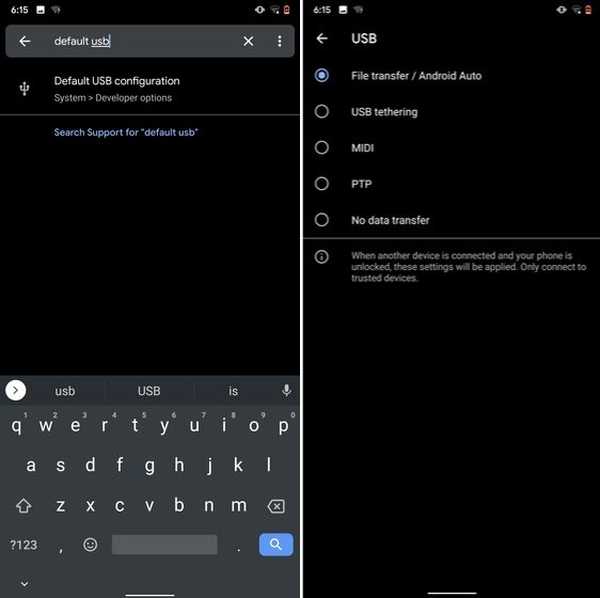
9. DNS privado
Embora o DNS privado tenha sido lançado com o Android Pie, ele continua sendo um dos recursos menos comentados do Android.. Permite criptografar sua consulta DNS para que ninguém possa lê-la, nem mesmo seu provedor de serviços de Internet. Você pode encontrar o recurso DNS privado na página de configurações "Rede e Internet". Aqui, abra "DNS privado" e escolha Automático para DNS do Google ou você também pode selecionar outros fornecedores de DNS. Eu recomendaria que você seguisse o DNS do Cloudflare.
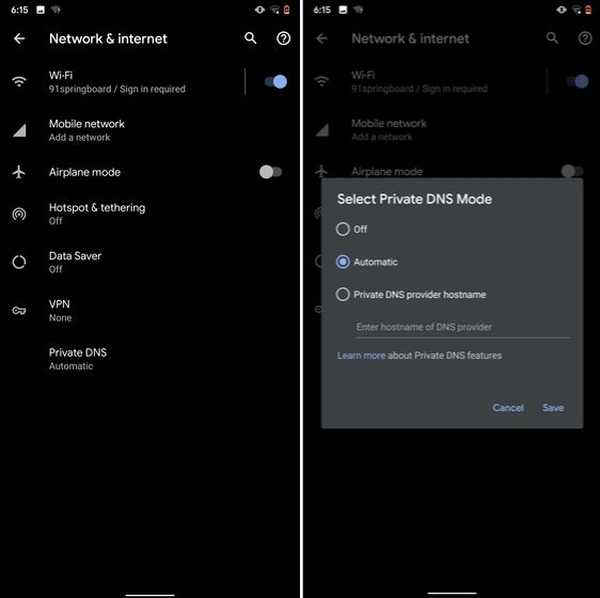
10. Temas de dispositivos
A temática do dispositivo finalmente chegou ao Android, mas ainda está oculta nas opções do desenvolvedor. Você pode alterar a cor de destaque, a fonte e a forma do ícone de um punhado de opções. Para encontrar a página de configurações desejada, abra Configurações e procure por "temas". Toque no resultado principal e personalize seu dispositivo Android como preferir.
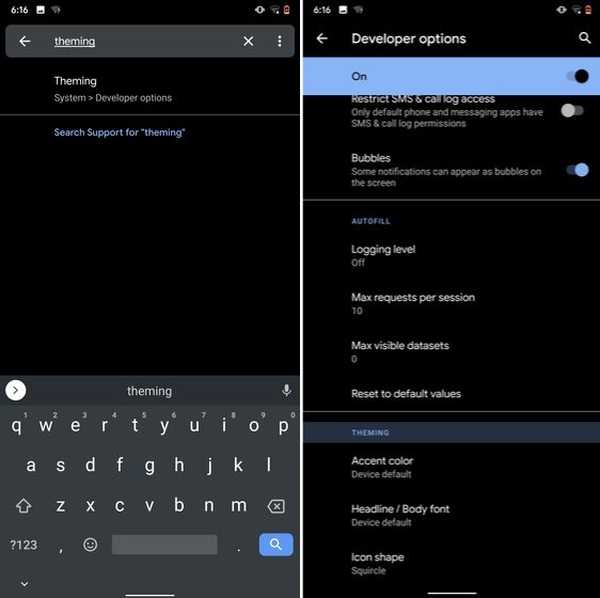
11. Mostrar toques durante a gravação da tela
Com o lançamento do Android Oreo, o Google removeu a capacidade de mostrar toques durante a gravação da tela por motivos de segurança. No entanto, as configurações para configurar toques ainda estão disponíveis e ocultas nas opções do desenvolvedor. Somente abra a página Configurações e procure por "toques". Abra o primeiro resultado e ative a alternância. Agora, você pode gravar sua tela com toques e isso é realmente conveniente.
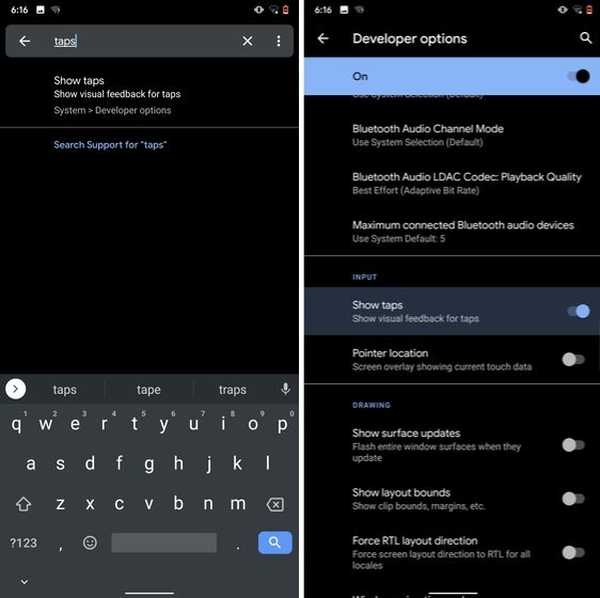
12. Coloque as palavras em maiúsculas rapidamente
Se você quiser colocar as palavras em maiúsculas rapidamente, o Gboard tem esse recurso bacana, que é super útil e eu simplesmente adoro isso. Somente selecione as palavras e toque duas vezes no botão "Shift" para capitalizar um pedaço de palavras de uma só vez. Você também pode torná-lo em letras minúsculas tocando da mesma forma duas vezes no botão Shift. E se você quiser apenas manter as iniciais em maiúsculas, toque no botão shift uma vez. Isso é ótimo, certo? Então vá em frente e digite sem problemas com o Gboard.
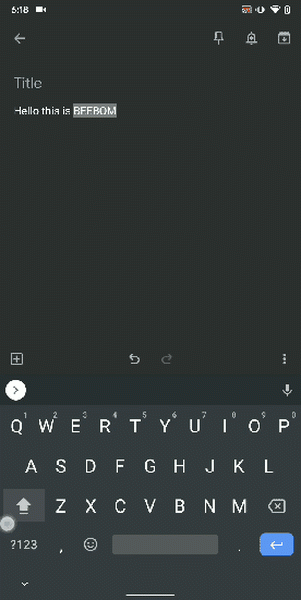
13. Desinstale vários aplicativos
Um dos melhores recursos ocultos do Android é que você pode desinstalar vários aplicativos ao mesmo tempo. Também funciona em versões mais antigas do Android, o que é ótimo. Tudo o que você precisa fazer é abrir a Google Play Store, tocar no menu de hambúrguer e selecionar "Meus aplicativos e jogos". Aqui, mude para a seção "Instalado" e toque em "Armazenamento". Depois disso, basta selecionar os aplicativos que deseja desinstalar e clicar no botão "Liberar". Voila, vários aplicativos foram desinstalados com apenas um toque.
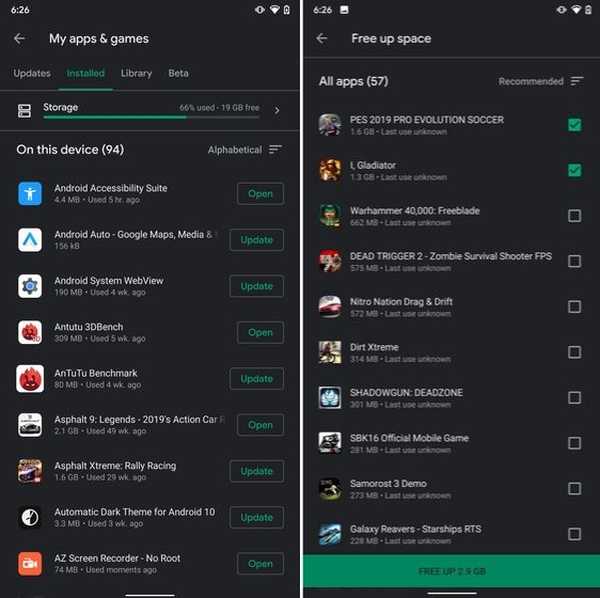
14. Limpar o armazenamento do site usando o Chrome
O Chrome é notório por acumular uma grande quantidade de dados em segundo plano, o que piora o desempenho e também ocupa um espaço de armazenamento crucial. Se você quiser verificar quais sites estão consumindo seu espaço de memória, uma configuração oculta do Chrome pode ajudá-lo. Abra o Chrome no seu dispositivo Android e vá para a página Configurações. Agora, navegue até Configurações do site e abra Armazenamento. Aqui, você encontrará todos os sites com seu espaço de armazenamento. Abra qualquer site e toque no ícone "Excluir" para finalmente liberar seu armazenamento interno de dados em cache desnecessários.
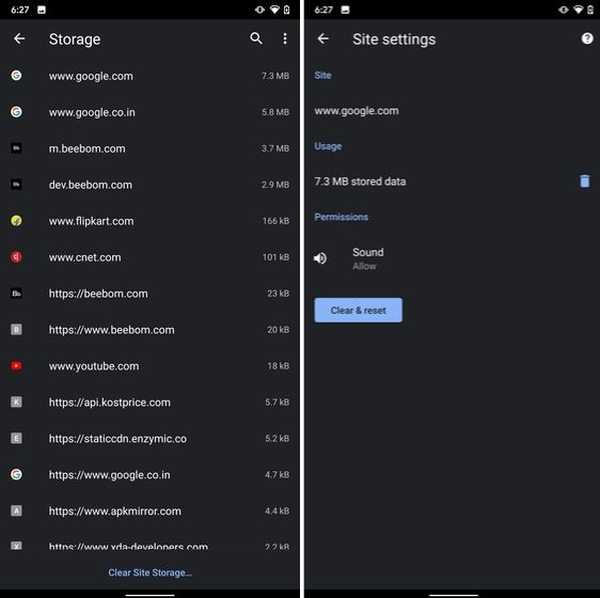
15. Camada do Street View no Google Maps
O Street View é uma maneira imersiva de explorar lugares e encontrar novos pontos de referência, hotéis e restaurantes de qualquer lugar do mundo. Agora, a camada do Street View foi adicionada ao Google Maps e funciona muito bem. Para verificar se o Street View está disponível na sua região, abra o Google Maps e toque no ícone "camada" no canto superior direito. Agora, toque no ícone "Street View" e depois diminuir o zoom para encontrar linhas azuis no mapa. Por fim, toque nas linhas azuis e o Street View será exibido nesse local. Isso é legal, né? Então vá em frente e confira o Street View para encontrar algumas jóias escondidas em todo o mundo.
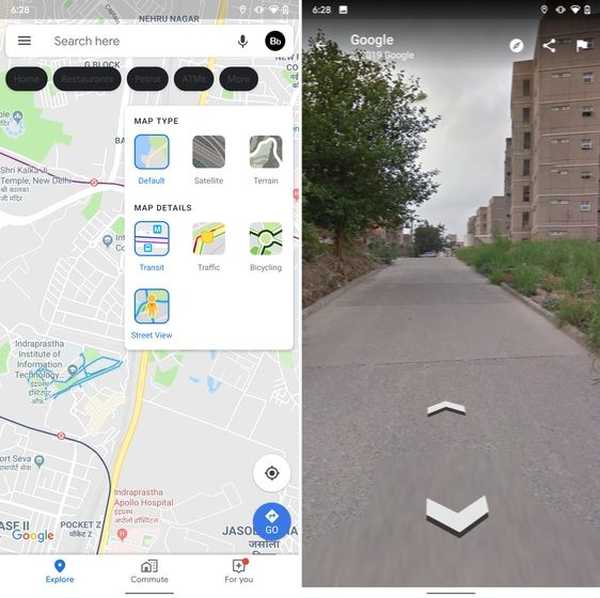
Nota: As linhas azuis são exibidas sempre que o Street View estiver disponível.
VEJA TAMBÉM: 10 dicas para melhorar a segurança e a privacidade no iOS 13
Descubra os recursos ocultos do Android
Então, essas foram as nossas escolhas para os 15 recursos ocultos do Android, que são realmente interessantes e podem melhorar sua experiência geral com smartphones. Incluímos muitos tipos de recursos, que variam de privacidade a pequenos utilitários, que podem ser realmente convenientes. Além disso, adicionaremos mais jóias ocultas à medida que descobrimos novos recursos ao longo do caminho. Enfim, isso é tudo de nós. Se você gostou deste artigo, informe-nos na seção de comentários abaixo.















